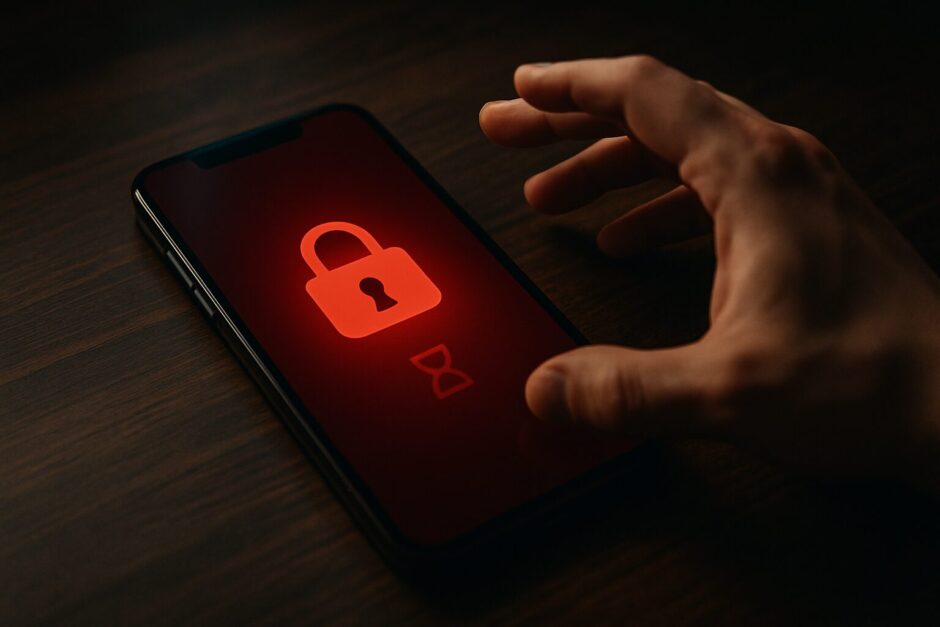突然iPhoneの画面に「iPhoneは使用できません」と表示されて、まったく操作できなくなった経験はありませんか?
何も触っていないのに急にロックがかかってしまい、電話もメールもできない状況はホントに困ってしまいますよね。
実はこの現象にはいくつかの明確な原因があり、適切な対処法を知っていれば慌てることはありません。
パスコード誤入力だけでなく、画面の誤作動やシステム不具合によっても起こる可能性があるんです。
今回はこの厄介な問題の原因と解決策について詳しく調べてみました!
パスコード誤入力が主な原因なの?
「iPhoneは使用できません」と表示される最も多い理由は、パスコードの連続した誤入力です。
iPhoneはセキュリティを強化するため、パスコードを一定回数間違えるとロック機能が働く仕組みになっています。
具体的には、パスコードを6回以上間違えると「iPhoneは使用できません」「1分後にやり直してください」という表示が現れます。
その後も間違い続けると、ロック時間がどんどん長くなっていく仕様です。
そして10回目の誤入力で「iTunesに接続」という表示に変わり、パスコードの入力が完全にできなくなってしまうのです。
この段階的なロック機能は、第三者による不正アクセスを防ぐための重要なセキュリティ対策として設計されています。
パスコードを忘れてしまい、なんとなく数字を打ち込んでいるうちに、気づいたら完全にロックされてしまうケースがとても多いようです。
何も操作していないのに表示される理由は?
何も触っていないのに「iPhoneは使用できません」と表示される場合、ゴーストタッチという現象が起きている可能性があります。
これは画面に触れていないのに端末が勝手に誤作動を起こして、パスコードが入力されてしまう不具合です。
ゴーストタッチの原因として考えられるのは以下のような要因があります。
・画面に付着した汚れやホコリ
・静電気の影響
・水濡れによる誤作動
・画面の経年劣化
・保護フィルムの不具合
また、iOSアップデートの失敗やシステムのクラッシュが原因で、タッチパネルに誤作動が生じることもあります。
アップデート中に電源を切ったり、容量不足、電量不足、ネットワーク接続の問題などでアップデートに失敗すると、こうした不具合が発生しやすくなるのです。
さらに、「iPhoneを探す」機能をオンにしている場合、iCloudから誤ってiPhoneをロックしてしまう遠隔ロック機能の誤作動という可能性も考えられます。
段階的にロック時間が長くなる仕組みとは?
iPhoneのパスコードロック機能は、誤入力の回数に応じて段階的にロック時間が延びていく仕組みになっています。
これはセキュリティ対策としてとても効果的な設計です。
具体的なロック時間の推移は次のようになっています。
1. 5回連続で失敗→1分間ロック
2. 6回連続で失敗→5分間ロック
3. 7回連続で失敗→15分間ロック
4. 8回連続で失敗→30分間ロック
5. 9回連続で失敗→60分間ロック
6. 10回連続で失敗→完全ロック(初期化が必要)
9回目までは時間が経過すれば再度パスコード入力が可能になりますが、10回目を間違えると完全にロックされ、データを消去しないと使えなくなってしまいます。
特に注意が必要なのは、設定で「データを消去」をオンにしている場合です。
この設定が有効になっていると、10回入力ミスをした時点で、すべてのデータが自動的に消去されてしまう可能性があります。
表示されたときの対処法はあるの?
「iPhoneは使用できません」と表示されたときの対処法は、表示されている内容によって異なります。
まず、「〇分後にやり直してください」と時間が表示されている場合は、その時間を待つしか方法がありません。
時間が経過してもパスコード入力ができない、または「iTunesに接続」と表示されている場合の対処法をご紹介します。
1. PCのiTunesまたはFinderに接続する
2. iPhoneをリカバリーモードにする
3. 復元または初期化を実行する
4. 事前にバックアップがあれば復元する
もう一つの方法として、iCloudの「iPhoneを探す」機能を使って遠隔で初期化することも可能です。
ただし、これらの方法はすべてiPhoneのデータを消去することになるため、事前にバックアップを取っていない場合は大切なデータを失うことになってしまいます。
専門的な知識がない場合や、大切なデータが入っている場合には、修理店に相談することをお勧めします。
プロの技術者であれば、データを保護しながら復旧できる可能性があります。
予防するにはどうすればいいの?
「iPhoneは使用できません」と表示されるのを防ぐためには、いくつかの予防策を講じることが大切です。
まず最も重要なのは、パスコードをしっかりと覚えておくことです。
定期的なバックアップの作成も欠かせません。
iCloudやiTunesを使って、大切なデータを定期的に保存しておけば、万が一初期化が必要になった場合でもデータを復旧できます。
画面の清掃も忘れずに行いましょう。
汚れやホコリが原因でゴーストタッチが発生することがあるため、柔らかい布で画面をきれいに保つことが重要です。
・パスコードをメモに記録しておく
・Face IDやTouch IDを併用して設定する
・画面保護フィルムの状態をチェックする
・水濡れに注意する
・定期的にiOSをアップデートする
また、お子様がiPhoneに触れる機会がある場合は、誤操作を防ぐための対策も考えておくと安心です。
アクセシビリティ機能の「アクセスガイド」を使えば、特定のアプリ以外は操作できないように制限をかけることもできます。
結局のところ原因を知れば対処できる
「iPhoneは使用できません」という表示は確かに焦ってしまいますが、原因を理解していれば適切に対処することができます。
パスコード誤入力が主な原因であることを知り、ゴーストタッチやシステム不具合の可能性も頭に入れておけば、冷静に対応できるはずです。
何より大切なのは、日頃からバックアップを取っておくことと、画面を清潔に保つことですね。
もしこの問題に直面したときは、慌てずに今回ご紹介した方法を試してみてください。